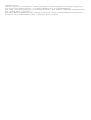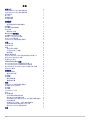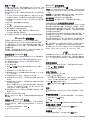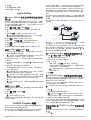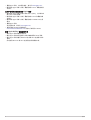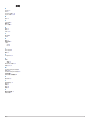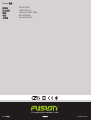Fusion MS-SRX400 は、あらゆる海洋環境で音楽やエンターテイメントを楽しむために設計された、パワフルで多用途なマリンオーディオシステムです。Bluetooth接続、Apple AirPlay、Fusion PartyBusネットワークなど、さまざまな方法で音楽を再生できます。また、AM/FMラジオチューナーも内蔵されているので、お気に入りのラジオ局を聴くこともできます。MS-SRX400は、最大出力200ワットの4チャンネルアンプを内蔵しており、クリアでパワフルなサウンドを実現します。また、低音を増強するサブウーファー出力も備えています。IPX7等級の防水・防塵構造で、過酷な海洋環境でも使用可能です。Fusion MS-SRX400は、あなたのボートでの時間をより楽しくするのに最適なオーディオシステムです。
Fusion MS-SRX400 は、あらゆる海洋環境で音楽やエンターテイメントを楽しむために設計された、パワフルで多用途なマリンオーディオシステムです。Bluetooth接続、Apple AirPlay、Fusion PartyBusネットワークなど、さまざまな方法で音楽を再生できます。また、AM/FMラジオチューナーも内蔵されているので、お気に入りのラジオ局を聴くこともできます。MS-SRX400は、最大出力200ワットの4チャンネルアンプを内蔵しており、クリアでパワフルなサウンドを実現します。また、低音を増強するサブウーファー出力も備えています。IPX7等級の防水・防塵構造で、過酷な海洋環境でも使用可能です。Fusion MS-SRX400は、あなたのボートでの時間をより楽しくするのに最適なオーディオシステムです。












-
 1
1
-
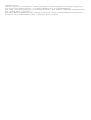 2
2
-
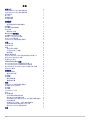 3
3
-
 4
4
-
 5
5
-
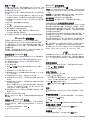 6
6
-
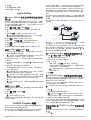 7
7
-
 8
8
-
 9
9
-
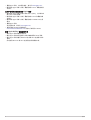 10
10
-
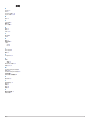 11
11
-
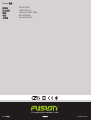 12
12
Fusion MS-SRX400 は、あらゆる海洋環境で音楽やエンターテイメントを楽しむために設計された、パワフルで多用途なマリンオーディオシステムです。Bluetooth接続、Apple AirPlay、Fusion PartyBusネットワークなど、さまざまな方法で音楽を再生できます。また、AM/FMラジオチューナーも内蔵されているので、お気に入りのラジオ局を聴くこともできます。MS-SRX400は、最大出力200ワットの4チャンネルアンプを内蔵しており、クリアでパワフルなサウンドを実現します。また、低音を増強するサブウーファー出力も備えています。IPX7等級の防水・防塵構造で、過酷な海洋環境でも使用可能です。Fusion MS-SRX400は、あなたのボートでの時間をより楽しくするのに最適なオーディオシステムです。